Clàr-innse
Aig amannan, feumaidh luchd-cleachdaidh grunn cheallan a cheangal ann an Excel. Chan eil na slatan-tomhais aca airson a bhith a 'ceangal nan ceallan daonnan mar an ceudna. Cuideachd, uaireannan feumaidh luchd-cleachdaidh cuimhneachadh air cuid de phuingean mus co-cheangail iad. Ma tha thu a’ coimhead airson cuid furasta & dòighean feumail airson grunn cheallan a cho-chruinneachadh no a chur còmhla ann an aon fhear, an uairsin bu chòir don artaigil seo do chuideachadh le grunn ghnìomhan bunaiteach Excel. San artaigil seo, seallaidh mi dhut mar as urrainn dhut grunn cheallan a cho-cheangail ann an Excel.
Luchdaich sìos Leabhar-obrach Cleachdaidh
Faodaidh tu an leabhar-obrach Excel an-asgaidh a luchdachadh sìos an seo agus a chleachdadh leat fhèin .
Concatenate Cells.xlsx
7 Dòighean Feumail airson Ioma Chealla a cho-cheangail ann an Excel
Gus iomadh ceal a cho-cheangail ann an Excel, tha grunn roghainnean rim faighinn gus coinneachadh ri na feumalachdan agad. San artaigil seo, chì thu seachd dòighean feumail airson grunn cheallan a cho-chruinneachadh ann an Excel. Anns a’ chiad dòigh, cleachdaidh mi an gnìomh CONCATENATE de Excel. An uairsin anns an dàrna modh-obrach, cuiridh mi a-steach an gnìomhaiche ampersand. San treas àite, cuiridh mi na h-òrdughan Merge and Center an sàs ann an Excel. An uairsin cuiridh mi a-steach briseadh loidhne agus còdan ASCII taobh a-staigh cheallan mar an ceathramh modh-obrach agam airson an aon rud a dhèanamh. Sa chòigeamh àite, seallaidh mi cleachdadh an gnìomh TRANSPOSE a thaobh seo. Cuideachd, chì thu cleachdadh an gnìomh TEXTJOIN mar an t-siathamh dòigh.Mu dheireadh, cuiridh mi an gnìomh an t-òrdugh Fill Justify gus grunn cheallan a cho-chruinneachadh ann an Excel. Tha mi an dòchas na gnìomhan bunaiteach seo & coinnichidh foirmlean ris na feumalachdan agad uile.
Gus an artaigil seo a nochdadh, cleachdaidh mi an seata dàta sampall a leanas.
1. A’ cleachdadh gnìomh CONCATENATE
Can gu bheil ID cuideigin agad, agus a’ chiad agus an t-ainm mu dheireadh aige ann an duilleag dàta. Tha thu airson an cur còmhla ann an aon chealla. Ciamar a nì thu e? Gus sin a dhèanamh, faodaidh tu an gnìomh CONCATENATE de Excel a chleachdadh. Le bhith a’ cleachdadh a’ ghnìomh seo, faodaidh tu grunn cheallan a cho-chruinneachadh le delimiters leithid cromagan no àiteachan ann an Excel. Airson tuigse nas fheàrr, theirig tro na ceumannan a leanas.
Ceum 1:
- An toiseach, tagh ceal E5 anns an t-seata dàta agus an uairsin sgrìobh am foirmle a leanas. foirmle gnìomh gus iomadach cealla a cho-cheangail le àite.

Ceum 2:
- San dàrna àite, brùth > Cuir a-steach gus an toradh fhaicinn mar luachan na cealla bho B5 , C5 agus <4 Bidh D5 air a chuartachadh le àite tron fhoirmle.
- An uairsin, cleachd AutoFill gus am foirmle a shlaodadh gu na ceallan ìosal den cholbh.

Ceum 3:
- Anns an treas àite, gus ioma cealla a cho-cheangail le a cromag, cuir a-steach am foirmle a leanas sa chill E5 .
=CONCATENATE(B5, ", ", C5, ", ", D5) 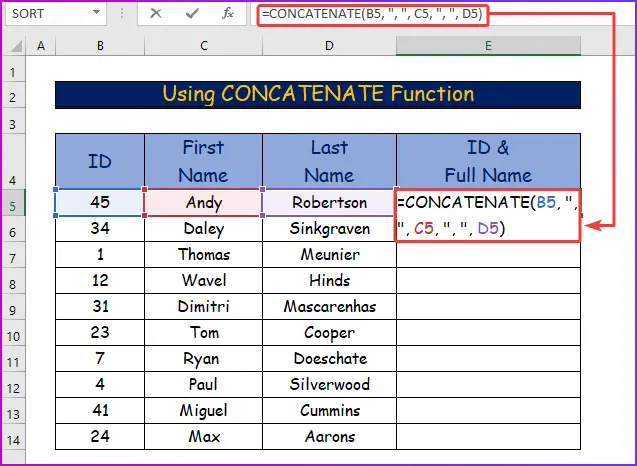
- An ceathramh, an dèidh putadh air Cuir a-steach , gheibh thu an toradh a tha thu ag iarraidh.
- Mar sin, faigh an toradh a thathar ag iarraidh airson a' cholbh gu lèir le bhith a' cleachdadh Lìonadh Làimhseachaidh .

2. A' cur a-steach Ampersand (&) Gnìomhaiche
Faodaidh tu an gnìomhaiche Ampersand (&) a chleachdadh cuideachd gus iomadh cealla a cho-cheangail. Le bhith a’ cleachdadh ampersands mar fhoirmle eadar dà chealla, tha thu a’ ceangal nan ceallan sin ri chèile ann an cealla ann an Excel. Airson tuigse nas fheàrr faic na ceumannan a leanas.
Ceum 1:
- An toiseach, co-cheangail grunn cheallan le ampers agus cleachd am foirmle a leanas sa chill E5 .
=B5& " " &C5& " " &D5 
Ceum 2:
- San dara h-àite, gus an toradh a tha thu ag iarraidh fhaighinn sa chill E5 brùth Cuir a-steach .
- An uairsin, le cuideachadh bho AutoFill , lìon na ceallan ìosal sa cholbh.

Abair gu bheil fiosrachadh pearsanta neach ann an cealla agad. Nuair a thaghas tu an cealla, seallaidh e gu bheil am fiosrachadh dìreach air cùl na crìche eadar dà chealla, a tha a’ coimhead neònach, ceart? Mar sin feumaidh tu an Merge & Ionad àithne an seo. Faic na ceumannan a leanas gus am modh-obrach seo a thuigsinn.
Ceum1:
- An toiseach, on dealbh a leanas, chì thu nach eil luachan nan cealla air an atharrachadh gu ceart agus gu bheil coltas neònach air. na luachan seo anns na ceuman a leanas.

Ceum 2:
- An dara h-àite, tagh ceal B2:C2 gus a' chiad bann-cinn dhen t-seata dàta a chur còmhla.
- An uairsin, theirig gu taba Dachaigh an ribain , agus bhon chuantal Alignment , tagh Merge & Ionad .

Ceum 3:
- San treas àite, chì thu an luach cealla B2 aonaichte agus stèidhichte ann an raon nan cealla B2:C2 .
<25
Ceum 4:
- Mar sin, tagh an raon cealla B4:C4 gus an aonachadh agus am meadhan bann-cinn an dàrna colbh sa chill B4 den t-seata dàta.
- An uairsin, a-rithist rach gu taba Dachaigh agus tagh Thig còmhla & Ionad .
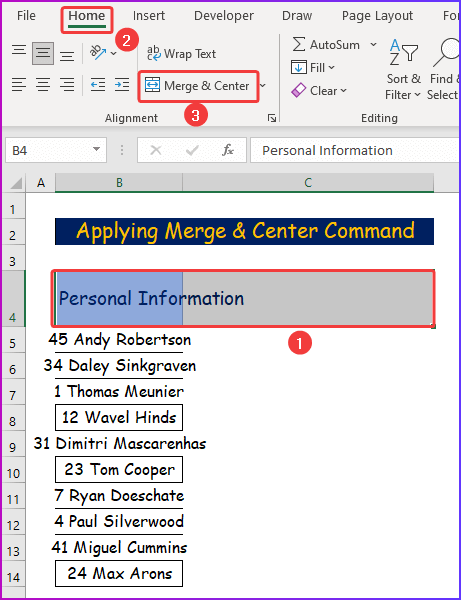
Ceum 5:
- An ceathramh àite, luach cealla na cealla <4 Thèid B4 a chur còmhla agus a chuimseachadh an dèidh a’ cheum roimhe.

Ceum 6: <1
- Mar an ceudna, lean na ceumannan roimhe seo gus na luachan cealla gu lèir a chur còmhla aon às deidh aon.
- An seo, cuimhnich gun cuir thu còmhla luachan cealla aon às deidh aon seach an taghadh uile aig an aon àm .
- Air neo eile, chan fhaic thu ach a’ chiad luach cealla às deidh dhut a dhol còmhla.Còdan ASCII gus ceallan co-cheangail
Ma tha thu airson briseadh loidhne a chur ris fhad ‘s a tha thu a’ co-cheangail grunn cheallan feumaidh tu còd ASCII leis an ainm CHAR(10) a chuir a-steach. Airson barrachd ionnsachadh mun mhodh-obrach seo, faic na ceuman a leanas.
Ceum 1:
- An toiseach, tagh an raon cealla E5:E14 .
- An uairsin, rach gu taba Dachaigh agus tagh Wrap Text .
- Le bhith a’ dèanamh seo, às dèidh CHAR(10) a chur a-steach, nochdaidh briseadh loidhne am broinn an toraidh.

Ceum 2:
- San dara h-àite, sgrìobh am foirmle a leanas sa chill B5 .
=B5& CHAR(10) &C5& " " &D5
Ceum 3:
- San treas àite, an dèidh putadh air Cuir a-steach , gheibh thu an toradh a tha thu ag iarraidh leis a 'bhriseadh loidhne ron ainm slàn.
- Mar sin, slaod am foirmle gu na ceallan ìosal a' cleachdadh AutoFill .

5. A’ cleachdadh gnìomh TRANSPOSE gus ioma-cheallan a cheangal ann an Excel
A bharrachd air an sin, is urrainn dhuinn an dà chuid CONCATENATE a chleachdadh Bidh agus TRANSPOSE ag obair còmhla gus raon de cheallan bho cholbh a chur còmhla. Faic na ceumannan a leanas airson tuigse nas fheàrr.
Ceum 1:
- An toiseach, gabh an seata dàta a leanas far an do roinn mi faclan slàn seantans a-steach do cheallan eadar-dhealaichte agus tha mi airson seantans slàn a dhèanamh le bhith gan ceangal.
- Gus sin a dhèanamh, cuir a-steach am foirmle a leanasann an cealla B14 .
=TRANSPOSE(B5:B11)
> Ceum 2:
- San dara h-àite, às dèidh putadh air Cuir a-steach , chì thu a h-uile facal san aon sreath ach ann an colbhan eadar-dhealaichte.<15

Ceum 3:
- San treas àite, airson na faclan seo a cho-cheangail ann an aon chill, cleachd am foirmle a leanas.
=CONCATENATE(TRANSPOSE(B5:B11) & “ “) 
Ceum 4:
- An ceathramh àite, tagh am pàirt a-staigh an gnìomh CONCATENATE mar an dealbh a leanas.
- An uairsin, an àite putadh air Cuir a-steach , brùth F9 .

Ceum 5:
- Mar sin, tionndaidhidh am pròiseas seo na ceallan gu lèir gu gnìomhan teacsa aig an aon àm.
- An uairsin, am broinn an gnìomh CONCATENATE , chì thu a-nis dà sheòrsa camagan, thoir air falbh an fheadhainn lùbach.

Ceum 6:
- Mu dheireadh, brùth Cuir a-steach & lorgaidh tu an raon iomlan de cheallan ( B4:B11 ) ann an tè co-chruinnichte.

6 . A' cleachdadh gnìomh TEXTJOIN gus Ioma Chealla a cho-cheangail
Ma tha thu a' cleachdadh MS Office365 , lorgaidh tu an gnìomh seo TEXTJOIN<9 a choinnicheas ri na feumalachdan agad nas mionaidiche. Cuidichidh e thu gus grunn cheallan a cho-chruinneachadh gun a bhith a’ dèanamh cruth sam bith a bharrachd mar an dòigh roimhe. Tha na ceumannan gus am modh-obrach seo a choileanadh mar a leanas.
Ceum 1:
- An toiseach,tagh ceal B14 agus taidhp an fhoirmle a leanas.
=TEXTJOIN(" ", TRUE,B5:B11)
- An seo , ” ” a’ ciallachadh gu bheil thu a’ cur beàrnan am measg a h-uile facal agus TRUE a’ ciallachadh gun leum an gnìomh ceallan falamh ma lorgar iad san raon cheallan agad.

Ceum 2:
- An uairsin, brùth Enter & tha thu deiseil, tha thu dìreach air an toradh a tha thu ag iarraidh fhaighinn.

7. A' cur Lìon a-steach Fìreanachadh Òrdugh gus Ioma Chealla a cho-cheangail ann an Excel
Faodaidh tu an àithne Fill Justify a chleachdadh cuideachd gus na ceallan gu lèir a chur còmhla no a cho-cheangail nas luaithe. Gus am modh-obrach seo a thuigsinn, lean na ceumannan a leanas.
Ceum 1:
- An toiseach, tagh raon cealla B5:B11<9 airson co-aonadh.
- An seo, àrdaich leud a' cholbh gus an toradh atharrachadh an dèidh co-aonadh.
- An uairsin, bhon taba Dachaigh tagh Merge & Ionad .
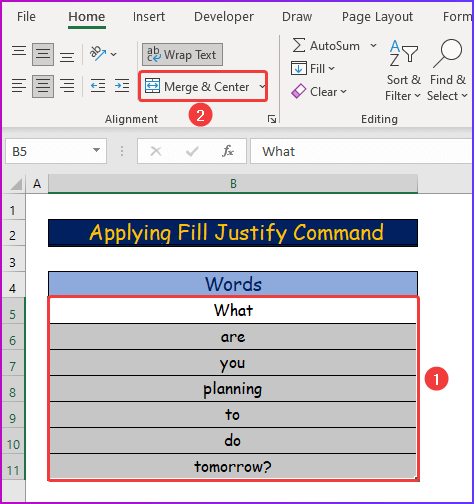
Ceum 2:
- San dara h-àite, seallaidh an àithne rabhadh a thoirt dhut a thaobh a bhith a’ cumail an dàta a-mhàin bhon chiad chill às deidh an aonachadh.

Ceum 3:
- Gus ceallan a chur còmhla ann an Excel gun dàta a chall, tagh an raon cealla a tha thu ag iarraidh an toiseach.
- An uairsin, bhon taba Dachaigh tagh an >Lìon dropdown sa bhuidheann Deasachadh .
- Mu dheireadh, tagh Fìreanaich on tuiteam-sìos.
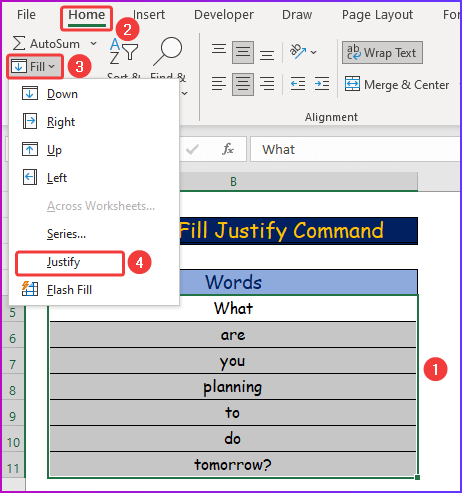
Ceum 4:
- Mu dheireadh,cuiridh an ceum roimhe seo na ceallan gu lèir còmhla ann an aon gun dàta sam bith a chall.

Co-dhùnadh
Sin deireadh an artaigil seo. Tha mi an dòchas gun d'fhuair thu feum air an artaigil seo. Às deidh dhut an tuairisgeul gu h-àrd a leughadh, bidh e comasach dhut grunn cheallan a cho-chruinneachadh ann an Excel. Feuch an roinn thu ceistean no molaidhean sam bith leinn anns an earrann bheachdan gu h-ìosal.
Tha sgioba ExcelWIKI an-còmhnaidh draghail mu na roghainnean agad. Mar sin, às deidh dhuinn beachd a thoirt seachad, feuch an toir thu dhuinn beagan mhionaidean airson do chùisean fhuasgladh, agus freagraidh sinn na ceistean agad leis na fuasglaidhean as fheàrr a-riamh.


